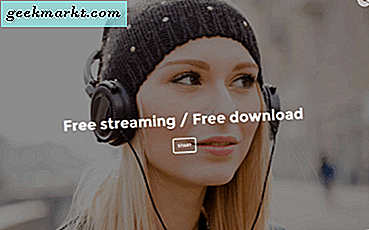De Amazon Echo verandert de manier waarop we leven, hoe beter ik denk. Hoewel het een nieuw speelgoed voor sommigen is, is het een slimme thuisgame-wisselaar voor anderen. Een vriend van mij heeft er een en hij heeft zijn jaloezieën, Philips Hue-lampen en zijn tv geïntegreerd met de zijne. Ik vroeg hem hoe ik Amazon Echo kon integreren met een tv, zodat ik de informatie met je kon delen. Hier is hoe je het doet.
Het slechte nieuws is dat het huidige bereik van Amazon Echo-apparaten niet afzonderlijk kan worden geïntegreerd met uw tv. Ik ben er zeker van dat hier aan wordt gewerkt, maar dat helpt je nu niet. Om dit te laten werken, hebt u een tussenpersoon nodig, in dit geval de sterk aanbevolen Logitech Harmony Hub.
U hebt ook een universele afstandsbediening nodig die met Harmony werkt. Degene die ik in actie zag, was de Logitech Harmony 650 Remote, maar er zijn veel andere beschikbaar. Zorg ervoor dat het compatibel is met de Harmony Hub en de opdrachten die u nodig hebt.
De Logitech Harmony Hub is een universeel afstandsbedieningsapparaat dat verbinding maakt met uw Wi-Fi-netwerk. U kunt de Harmony-app downloaden naar verschillende mobiele apparaten en deze gebruiken om uw tv te bedienen, evenals uw traditionele afstandsbediening. Het kan ook worden geïntegreerd in een slim huis en zal mooi spelen met Amazon Echo. Logitech heeft de Echo-integratie verbeterd tot het punt waarop het nu naadloos moet werken.

Integreer Amazon Echo met uw tv
Er moet nog een beetje worden gedaan om alles te laten werken, maar als je dat eenmaal doet, zou het allemaal naadloos moeten werken. Mijn buddy zei dat het ongeveer een uur kostte om alles goed te krijgen en dat hij een gemiddelde tech-gebruiker is.
Eerst moeten we de Harmony Hub instellen. Dan kunnen we de nodige vaardigheden toevoegen om het werkend te krijgen.
- Sluit de Harmony Hub ergens in de buurt van uw tv aan.
- Download en installeer de app voor uw telefoon vanaf deze pagina.
- Stel de Harmony in met behulp van de installatiewizard in de app. U moet zich registreren en inloggen, Activiteiten configureren en de wizard voltooien.
- Open je Alexa-app op je telefoon en navigeer naar Skills.
- Zoek naar Harmony en selecteer de nieuwste versie.
- Schakel de Harmony-vaardigheid in en log in terwijl je nog steeds in de Alexa-app bent.
- Selecteer de vaardigheden die je wilt inschakelen vanuit de app en volg de gebruikelijke procedure om Alexa op een nieuw apparaat in te stellen.
Er zijn twee versies van de Harmony-app, de rode met geavanceerde mediafuncties voor gebruik met Alexa en de blauwe versie die een vereenvoudigde versie is. Gebruik de methode die het meest geschikt is voor hoe u uw installatie wilt gebruiken.
Toen ze met iemand praatten over het opzetten van Harmony met Alexa, zeiden ze dat ze Harmony eerst moesten bijwerken voordat het goed zou spelen. De app is een paar keer gecrasht, dus er kan ook een update voor je nodig zijn, tenzij het erg nieuw is.
In stap 6 van het bovenstaande proces moet u mogelijk Harmony bijwerken.
- Log in op de Harmony-app en selecteer het menupictogram met de drie lijnen links bovenaan.
- Selecteer Harmony-instellingen en vervolgens Synchronisatie.
- Selecteer de groene knop 'Nu synchroniseren' om een update te forceren.
- Bevestig wanneer daarom wordt gevraagd.
Zodra je klaar bent, moet je opnieuw inloggen op de Alexa-app en stap 5 tot 7 herhalen. Zelfs als je dit eerder hebt gedaan, zul je het blijkbaar moeten herhalen om alles te laten werken.

Dan:
- Stel vanuit de Alexa-app gebruiksvriendelijke namen in voor de opdrachten die u wilt gebruiken. Afhankelijk van of je de rode of blauwe app hebt gekozen, zijn er een paar dozijn opdrachten die je kunt gebruiken. Controleer, benoem en test ze naar eigen inzicht.
- Als u klaar bent met het instellen van de activiteiten, selecteert u Account koppelen op de laatste pagina van de app.
- Zeg hardop: 'Alexa, ontdek apparaten' en sta het toe om alle activiteiten te ontdekken die je zojuist hebt ingesteld.
Als u problemen hebt om dit in te stellen, heeft de Logitech-website een zeer nuttige pagina over het integreren van Amazon Echo met uw tv via Harmony.
Ik kreeg een aantal van deze stappen te zien toen mijn buddy me er doorheen leidde, maar ik kreeg niet alles te zien. De rest komt van zijn beschrijving van hoe alles was opgezet en de Logitech Harmony-website. Als je flagrante fouten of weglatingen ziet, laat me dit dan weten en ik kan ze corrigeren. Anders veel succes met het opzetten van alles!